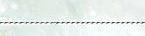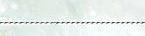|
Урок фотошопа "Пишем глиттером"

В этом уроке я уже не буду объяснять подробно, как делать анимацию.
Если ты пока не умеешь, сначала изучи, пож-та, мои предыдущие уроки!
Кста, если на этот урок ты пришла без глиттера, можешь взять здесь;)))
ВАЖНО! Картинку мы будем открывать в ImageReady.
Если ты её уже открыла в фотошопе- закрой.
Итак: File- Open.
И она сразу разложилась у нас на кадры:
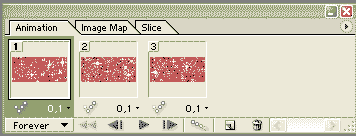
Теперь, стоя на первом кадре, переходим в фотошоп, нажав на эту кнопку

Перешла? ОК, значит справа окно Layers (Слои) выглядит примерно так:
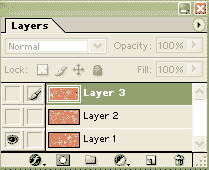
Теперь, стоя на нижнем слое, идём сюда и нажимаем ОК:
Редактирование - Определить орнамент

Теперь переходи на следующий слой и опять Edit- Define Pattern- OK.
Потом тоже самое с последним слоем.
Теперь будем писать текст.
File- New. Я взяла шрифт Vivaldi
Стоя на слое с текстом, нажми правую кнопку мышки и выбери Растеризовать
(знать бы ещё, что это значит...):
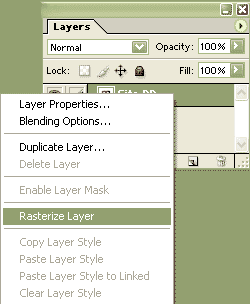
Теперь скопируй этот слой, чтобы их получилось 3 (по количеству кадров глиттера):
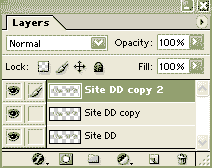
Встаём на нижний слой и выбираем Edit- Feel:
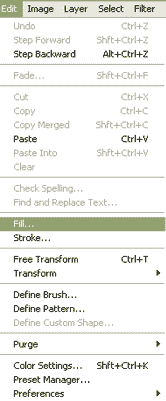
Выскочит такое окно, выбирай первый кадр глиттера (у меня он красный):
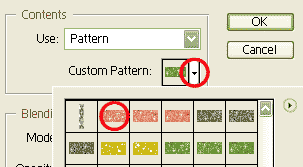
Теперь переходи на второй слой текста, опять иди в Edit- Feel и выбирай второй кадр глиттера. А для третьего слоя с текстом у нас припасён третий кадр глиттера (всё тоже самое)
Приступаем к анимации, нажав на эту кнопку 
Делаем три разных кадра и включаем!
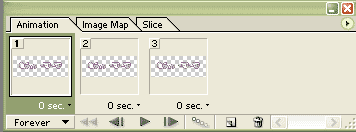
Получилось? Поздравляю! Теперь сохраняем
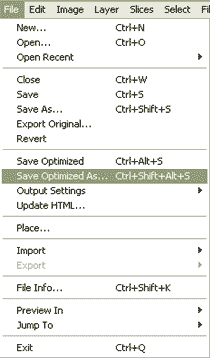
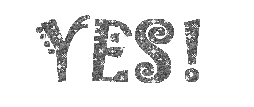
Удачки!!!
Copyright © devo4ka Diano4ka

урок фотошопа
пишем глиттером
глитеры
анимация в фотошопе
|
|
|
|
|